
Кеш сторінок Google може стати порятунком. Однак метод доступу до кешованих сторінок, схоже, змінюється щодня, враховуючи крок технологічного гіганта до оптимізації пошуку результати та видаліть колись помітні функції, такі як миттєвий попередній перегляд, швидкий перегляд та інші подібні функції, які мало використовуються. Кешовані сторінки по суті функціонують як швидкі знімки даних, які Google порівнює з вашим пошуковим запитом, надаючи зручний засіб для доступ до резервних версій веб-сторінок, які в іншому випадку могли бути видалені або сильно перевантажені через величезну кількість веб-сторінок трафік. Незважаючи на те, що перегляд кешованих сторінок Google не є абсолютно необхідним, він відрізняється від звичайного форматування сторінок надає вам швидший доступ до перегляду, зменшуючи загальну обробку сайту та подальше завантаження час.
Крім того, він надає глядачеві можливість переглядати попередні версії певних сторінок, які могли бути змінені після оригінальну публікацію або залишатися прихованими за платною стіною на основі підписки, що дозволяє глядачам переглядати застарілі або іншим чином обмежені вміст. Безумовно, Google не проіндексував усі сайти в Інтернеті — кешовані посилання зазвичай пропускаються для сайтів, які спеціально вимагають, щоб їх вміст не зберігаються або кешуються, але більшість кешованих сторінок доступні через різні посилання, вбудовані в результати пошуку, або доступні безпосередньо за адресою бар. Однак пошук схованки можна вважати скоріше своєрідним сховком-22, ніж щоденною прогулянкою парком.
Рекомендовані відео
Ось наш короткий посібник про те, як отримати прямий доступ до кешованих сторінок Google, щоб ви могли швидше завантажувати сторінки та знаходити старіший вміст, який ви могли пропустити. Крім того, перегляньте наші посібники на як очистити кеш браузера якщо ви хочете отримати найновіший вміст веб-сайту, або наш посібник із як увімкнути файли cookie браузера якщо у вас виникають проблеми з доступом до різних елементів сайту.
Переглядайте кешовані сторінки в результатах пошуку Google
Ніщо в Google не залишається незмінним надовго. Хоча компанія колись пропонувала можливість переглядати кешовані сторінки на панелі миттєвого перегляду під час наведення курсора миші на певний результат пошуку, це вже не так. Однак користувачі все ще можуть переглядати кешовані сторінки в результатах пошуку за допомогою зеленої стрілки спадного меню, коли вона доступна. Це швидко й легко, якими б обмеженнями воно часом не було.
Крок 1. Виконайте пошук у Google — Перейдіть до головна домашня сторінка Google, введіть потрібний пошуковий запит або шукану інформацію в текстове поле під логотипом і натисніть сірий Пошук Google розташована внизу ліворуч під полем введення.

Крок 2. Перейдіть до потрібної кешованої сторінки — Знайдіть у результатах пошуку веб-сторінку, яку ви бажаєте переглянути. Знайшовши (і якщо доступна), клацніть маленьку зелену стрілку спадного меню, розташовану безпосередньо від відповідної URL-адреси веб-сторінки під синім заголовком. Після цього виберіть Кешовано у верхній частині спадного меню, що з’явиться, щоб переглянути кешовану версію зазначеної сторінки. Хоча це не завжди так, у верхній частині кешованої сторінки зазвичай з’являється сірий банер із зазначенням точної дати та часу, коли було зроблено знімок. Банер також містить посилання на найновішу версію сторінки, а також додаткову інформацію від Google, що стосується кешованих посилань.
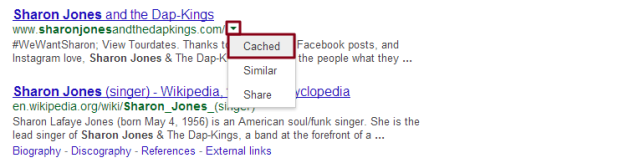
Переглядайте кешовані сторінки за допомогою адресного рядка
Не завжди потрібно шукати та відкривати потрібну веб-сторінку, якщо ви вже маєте на увазі точну URL-адресу. Завдяки вбудованій універсальній панелі адресного пошуку Google перейти до кешованої сторінки зазначеного сайту так само просто, як ввести слово безпосередньо перед URL-адресою. Це швидше, якщо ви маєте на увазі веб-адресу, якщо не зручніше.
Крок 1. Знайдіть веб-сторінку — Незалежно від того, чи є у вас URL-адреса під рукою, чи ви знайшли адресу за допомогою швидкого пошуку, знайдіть веб-сторінку, яку ви хочете переглянути в кеш-версії. Як згадувалося раніше, не всі веб-сайти пропонують кешовані сторінки, але більшість пропонує певну кешовану версію сторінки, якою б застарілою вона не була.

Крок 2: Введіть «cache» в адресному рядку — Коли потрібну URL-адресу сторінки, яку ви бажаєте переглянути, буде вставлено в адресний рядок, введіть «cache:» безпосередньо перед текстом. Якщо ви, наприклад, переглядаєте www.digitaltrends.com, ви просто захочете ввести «cache: www.digitaltrends.com» в адресний рядок, щоб переглянути кешовану сторінку замість стандартної версії. Хоча це не завжди так, у верхній частині кешованої сторінки зазвичай з’являється сірий банер із зазначенням точної дати та часу, коли було зроблено знімок. Банер також містить посилання на найновішу версію сторінки, а також додаткову інформацію від Google, що стосується кешованих посилань.

Що ви думаєте про наш простий посібник щодо того, як отримати прямий доступ до кешованих сторінок Google? Ви знаєте кращий метод? Дайте нам знати в коментарях нижче.
Рекомендації редакції
- Чому Google скорочує доступ до Інтернету для деяких своїх працівників?
- Як отримати доступ до темної мережі
- Як користуватися Google SGE — спробуйте на собі можливість генерації пошуку
- Як додати верхній і нижній індекси в Документах Google
- Конкурент Google ChatGPT щойно запустив пошук. Ось як це спробувати
Оновіть свій спосіб життяDigital Trends допомагає читачам стежити за динамічним світом технологій завдяки всім останнім новинам, цікавим оглядам продуктів, проникливим редакційним статтям і унікальним у своєму роді коротким оглядам.




